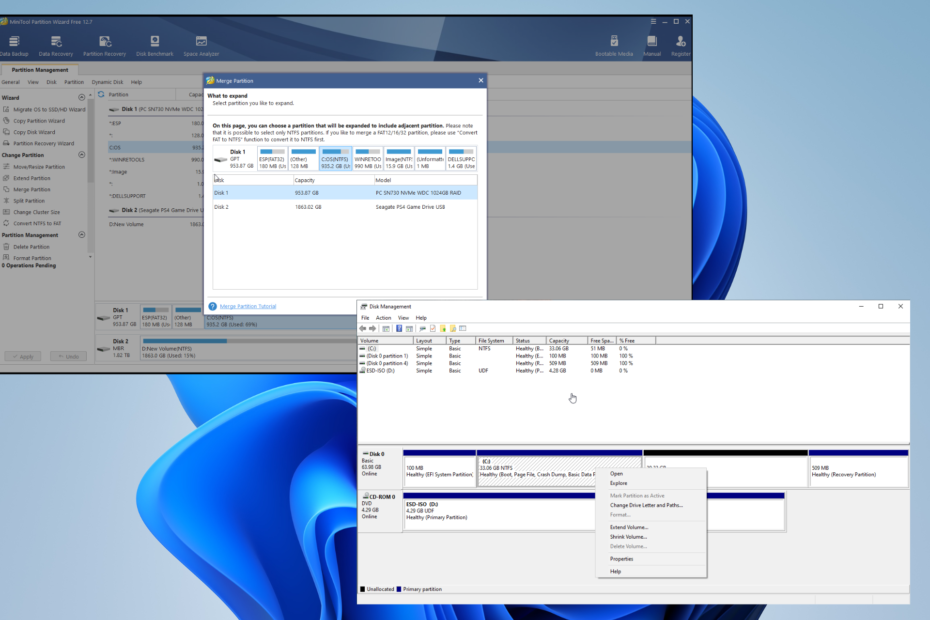Häufige Abstürze können eines der Anzeichen sein
- Langsame Leistung, beschädigte Daten und fehlerhafte Sektoren können Anzeichen einer fehlerhaften Festplatte sein.
- Bevor Sie dieses Problem beheben, erstellen Sie eine Computersicherung und führen Sie den Befehl CHKDSK aus.

XINSTALLIEREN SIE, INDEM SIE AUF DIE DOWNLOAD-DATEI KLICKEN
Diese Software repariert häufige Computerfehler, schützt Sie vor Dateiverlust, Malware und Hardwarefehlern und optimiert Ihren PC für maximale Leistung. Beheben Sie PC-Probleme und entfernen Sie Viren jetzt in 3 einfachen Schritten:
- Laden Sie das Restoro PC-Reparaturtool herunter das kommt mit patentierten Technologien (Patent vorhanden Hier).
- Klicken Scan starten um Windows-Probleme zu finden, die PC-Probleme verursachen könnten.
- Klicken Alles reparieren um Probleme zu beheben, die die Sicherheit und Leistung Ihres Computers beeinträchtigen.
- Restoro wurde heruntergeladen von 0 Leser in diesem Monat.
Festplatte, egal wie gut sie sind, werden irgendwann scheitern. Allerdings gibt Ihnen die Festplatte vor einem kompletten Ausfall Anzeichen, sodass Sie jederzeit ein Backup erstellen können.
In diesem Handbuch werden alle Symptome eines Festplattenausfalls behandelt, damit Sie das Problem identifizieren und erfahren können, wie Sie es beheben können.
Was passiert, wenn eine Festplatte ausfällt?
Wenn eine Festplatte ausfällt, funktioniert die Festplatte nicht richtig und Sie können nicht auf Daten zugreifen oder sie speichern. Die Gründe für das Problem könnten ein mechanischer Fehler sein, Firmware-Fehler, oder logischer Fehler.
Wenn Ihre Festplatte nicht mehr funktioniert, müssen Sie eine neue kaufen und eine verwenden Wiederherstellungstool eines Drittanbieters um Ihre Daten wiederherzustellen.
Kann eine defekte Festplatte repariert werden?
Die Antwort auf diese Frage hängt von den Gründen ab, aus denen das Problem auftritt; Einige der Gründe sind:
- Mechanisches Problem – Wenn Ihre Festplatte beschädigt ist, können Sie sich an einen Experten wenden, um die beschädigten Teile zu reparieren oder auszutauschen und die Festplatte wieder in einen funktionsfähigen Zustand zu versetzen. Die Heilungschancen sind gering.
- Logischer Fehler – Wenn der Fehler auf beschädigte Software oder Firmware zurückzuführen ist, können Sie Festplattendaten oder Firmware mit Hilfe eines Reparaturtools wiederherstellen. Die Heilungschancen sind hoch.
- Firmware-Fehler – Wenn die Firmware fehlgeschlagen ist, kann sie nicht behoben werden. Sie müssen die Festplatte durch die neue ersetzen.
Wie kann ich überprüfen, ob meine Festplatte ausfällt?
1. Langsamer Computer und plötzliche Abstürze

Wenn Sie eine bekommen Bluescreen des Todes hin und wieder Fehler haben oder einen sehr langsamen Computer haben, der beim Ausführen wesentlicher Funktionen einfriert, sollten Sie eine Sicherungskopie Ihrer wichtigen Daten erstellen und Windows neu installieren. Wenn das Problem jedoch weiterhin besteht, könnte der Grund eine fehlerhafte Festplatte sein.
2. Beschädigte Dateien auf der Festplatte

Expertentipp:
GESPONSERT
Einige PC-Probleme sind schwer zu lösen, insbesondere wenn es um beschädigte Repositories oder fehlende Windows-Dateien geht. Wenn Sie Probleme haben, einen Fehler zu beheben, ist Ihr System möglicherweise teilweise defekt.
Wir empfehlen die Installation von Restoro, einem Tool, das Ihren Computer scannt und den Fehler identifiziert.
klicken Sie hier herunterzuladen und mit der Reparatur zu beginnen.
Wenn Sie beim Öffnen von Dateien häufig Fehlermeldungen erhalten oder Daten in Ihren Dateien von selbst beschädigt werden, sind dies einige Symptome eines Festplattenausfalls.
3. Seltsame Geräusche
Das Hören von seltsamen Geräuschen, kreischenden Geräuschen oder einem sich wiederholenden Geräusch, das als Todesklick bekannt ist, kann ein Zeichen für einen Festplattenausfall sein. Es ist besser, ein Backup zu erstellen, bevor die Festplatte unbrauchbar wird.
4. Fehlerhafte Sektoren auf der Festplatte
Wenn Sie beim Ausführen normaler Vorgänge oder beim Öffnen von Dateien ein tickendes Geräusch hören, ist dies ein Zeichen für einen fehlerhaften Sektor. Ein fehlerhafter Sektor ist ein Plattenspeichergerät, das irreparabel beschädigt ist und auf dem gespeicherte Daten verloren gehen. Wenn auf Ihrer Festplatte eine Zunahme fehlerhafter Sektoren auftritt, ist dies auch ein Symptom für einen Festplattenausfall.
Um dies zu beheben, müssen Sie entweder den CHKDSK-Befehl ausführen (der im Lösungsabschnitt unten beschrieben wird) oder a Drittanbieter-Tool um die fehlerhaften Sektoren einer Festplatte zu finden und zu reparieren.
- C- und D-Laufwerk in Windows 11 zusammenführen: So geht's in 3 Schritten
- Was ist Angle Snapping on Mouse und warum sollten Sie es aktivieren?
- UiSeAgnt.exe: Was ist das und sollten Sie es deaktivieren?
- MusNotifyIcon.exe: Was ist das und wie wird es entfernt?
- Dxgmms1.sys: Was ist es und wie wird es deaktiviert oder repariert?
Was kann ich tun, wenn meine Festplatte ausfällt?
Sie sollten immer mehrere Sicherungsdateien Ihrer sensiblen Daten erstellen. Sie können verwenden Windows-Backup-Tools, Cloud-Backup-Lösungen, oder zuverlässige Drittanbieter Backup-Software.
2. Führen Sie den CHKDSK-Befehl aus
- Drücken Sie die Windows Schlüsselart CMD, und klicken Sie auf Als Administrator ausführen.

- Geben Sie den folgenden Befehl ein und drücken Sie die Eingabetaste:
chkdsk /rc: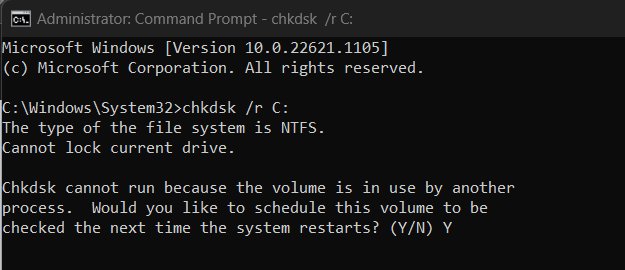
- Eingeben Y wenn Sie dazu aufgefordert werden, und der Scan wird ausgeführt. Sobald dies erledigt ist, starten Sie Ihren Computer neu.
3. Laufwerk scannen
- Drücken Sie Windows + E öffnen Dateimanager.
- Gehe zu Dieser PC, klicken Sie mit der rechten Maustaste auf das Laufwerk, das Sie scannen möchten, und wählen Sie es aus Eigenschaften.

- Wechseln Sie zu Werkzeug Registerkarte, unter Fehlerüberprüfung, und klicken Sie Überprüfen.
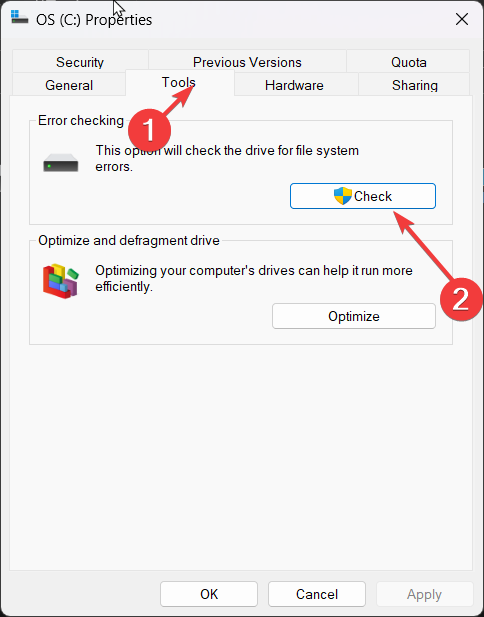
- Im nächsten Fenster weiter Laufwerk scannen.
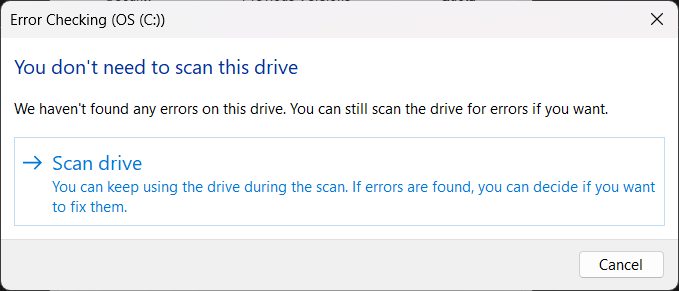
- Sobald der Vorgang abgeschlossen ist, erhalten Sie eine Bestätigungsnachricht.
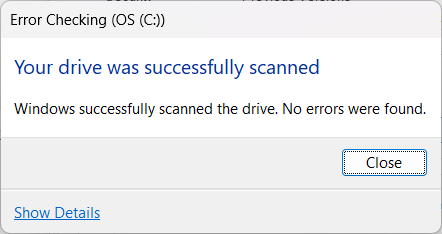
4. Kaufen Sie eine neue Festplatte
Wenn dein Festplatte ist beschädigt und nicht weiter verwendet werden können, müssen Sie eine neue festplatte kaufen. Wenn Sie kein Backup Ihres Laufwerks haben, brauchen Sie ein zuverlässiges Wiederherstellungstool um die verlorenen Daten abzurufen. Die Software kann Ihre Daten von der beschädigten Festplatte wiederherstellen. Sie können es dann auf das neue übertragen.
Dies sind also Symptome eines Festplattenausfalls und Schritte zum Reparieren der Festplatte und zum Speichern Ihrer Daten. Wenn Sie Fragen oder Bedenken haben, können Sie diese gerne im Kommentarbereich unten erwähnen.
Haben Sie immer noch Probleme? Beheben Sie sie mit diesem Tool:
GESPONSERT
Wenn die obigen Ratschläge Ihr Problem nicht gelöst haben, können auf Ihrem PC tiefere Windows-Probleme auftreten. Wir empfehlen Herunterladen dieses PC-Reparatur-Tools (auf TrustPilot.com als „Großartig“ bewertet), um sie einfach anzusprechen. Klicken Sie nach der Installation einfach auf die Scan starten Taste und drücken Sie dann auf Alles reparieren.